
自從AKS的老家歷年來遭遇過數次小偷後....我就養成了"被"幹"妄想症".....(掩面)。
儘管數次的竊案沒有遇到嚴重的財物損失,但是也因此損失掉了一台筆記型電腦以及一些設備以及對治安的不信任感。
但是以前是老家的關係,沒有能夠很大的動作的作防盜設備,但是防護"工事"的確也隨著一次次的竊案升高防護等級。
而我現在搬到新的住所之後,因為房子是我自己打點規劃的,所以我可以盡情想要打造我的防護空間。
現在又加上我常常得要出國"公幹",所以我對於工作環境的照護更是重視。
先前看到友站介紹這一款商品AVtech AVN80X的時候,雖然一開始覺得價格是在我的預算之外,而且該機器也是需要有線的空間的規劃而有所考慮。
但是經過後來的在有線無線以及預算價格的相互來回比較之後,我卻發覺得這一款的性價比真的是優到一個不行的防護方案!
簡單的設定
首先,因為AVtech AVN80X是有線的設備,所以我們可以使用以下兩種拉線的方式,一種就是用電力網路線,也就是使用家用插頭做網路的傳導線路;另外一個就是使用實體網路線路來牽線了,至於要不要用無線橋接的方式來連線也隨便您,但是網路總是會搞得我頭昏腦脹的;最後可以買一個無線網路橋接器,可以讓自己的AVN80X搖身一變,變成無線監控。
是的,我是懶人,目前沒有電力線,有不想要多買一台網路橋接器,所以乾脆去購買了一條超長長長長長長長長~的網路線,慢慢的拉,反正.....我從7月申辦到現在都還沒有安裝的網樂通也可以一併上線....XD。
所以我乾脆同樣在買了一台好便宜的有線Hub,無線的環境我已經有時空膠囊目前倒是不太需要了擴充,反而是這幾台設備需要有線的環境,剛好一氣呵成!
就先把網路線接上去,按照著手冊來作,先做一些設定。
說到設定,這一點真的要佩服AVtech,因為可以用最簡單設定的方式來設定網路攝影機,一直是在網通弱點的我來說,也是我最關注的重點。
既然各位要看蘋果禁衛軍,就是要我用最簡單的方法來設定,所我我就來跟大家介紹。
我們先從iPhone 來下載Eagleeye這個軟體。

不過iPad卻因為當初的規劃是以"監視整合總管"的角度,所以沒有"搜尋區網內"的攝影機的功能,反倒是iPhone版本的有這個功能。所以只要你的iPhone跟AVtech AVN80X所連接的Wifi基地台是同一個Wifi的話,藉由這個軟體最下方的Local network Search,應該就看得到可以看到AVtech AVN80X的選項。

點選他之後,要讓她搜尋一下....

就會看到詳細的設定了。
右邊打馬賽克的部份是這一台的MAC Address。

我用的是Apple 的 TimeCapsule的關係,我會先在TimeCapsule裡頭就已經將IP位置撥給AVtech AVN80X,然後在設定的時候就將Port設定下去後,就沒有問題了。
當然要開個適當的Port給他來使用。

然後按下Apply後,要等一下子才會更新好。(他上面說的就是"請稍等一下...")

然後無論是Fail(失敗)或是Done(成功),說明書都說要繼續下一個步驟......
很好,我收到的是Fail....,我真討厭失敗的感覺(XD)。

說明書說無論成功或是失敗都要進行下面的步驟,反正可以用就好了.....所以我就照著指示往下走。
按下右上角的"設定",設定DDNS或LocalIP,我想會買這一台的通常都會在戶外遙控吧?
所以我就決定要繼續往DDNS下去了。

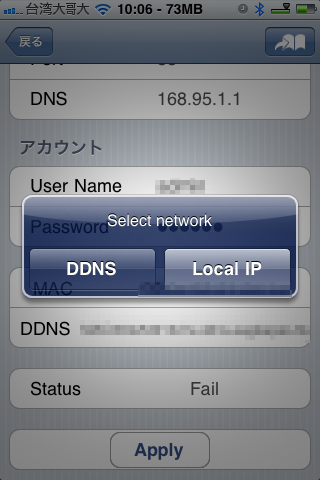
先將這一台命名成我要的名字。
我就取成我的蘋果禁衛軍的英文名字。

然後為了我們的iPhone可以隨時隨地的監視目標區域的話,我們當然要設定DDNS來讓我們可以無論到何方都可以輕易的連上家中的網路區域。
雖然也可以用iPhone以及iPad來設定,不過還是最好用MacBook Air的瀏覽器來設定比較方便。
所以我決定用MacBook Air來設定比較流暢。
直接切進去我們所需要的網頁頁面,因為我們用的是MacBook Air,所以設定的速度就會快了一些。

打入帳密進去,至於帳務原始帳密是什麼?
最原始的帳密是:
帳戶:admin
密碼:admin
怕有人侵入或是干擾,所以AVtech很貼心的在設定網頁上頭加上了驗證碼,Good!
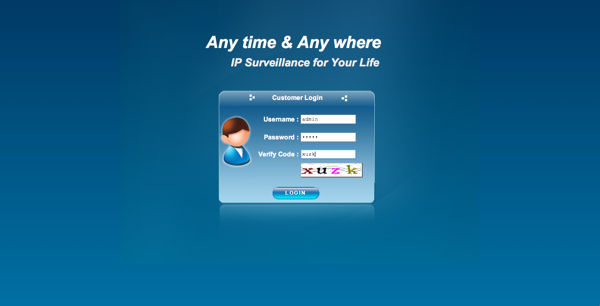
進去有個小精靈可以快速設定。

請務必更改密碼先!


更改完之後,就會重新用新密碼登入一次,以確保安全。

至於左邊的設定要不要設定其實沒有太大的關係,因為很多都可以在iPhone上頭設定。
如果對英文有恐懼的症的朋友,可以自行在General裡頭調整成中文界面。
因為AVtech有賣這一款攝影機到日本市場去,所以當然也有支援日文界面。
(是用在監視公共澡堂嗎?可惜是用在店入口處.....讓我小鹿亂撞了一會兒.....。XD)
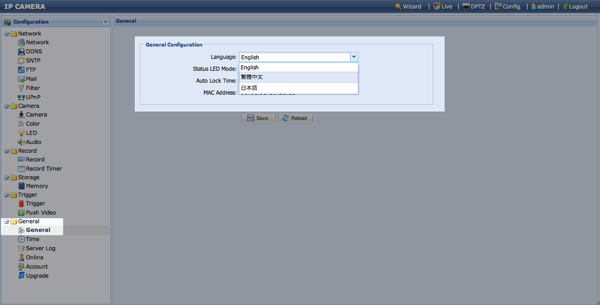
Boom!變成中文了~

首要的一件事情就是變更DDNS以及設定聯繫用的Mail,攸關安全性可不要開玩笑。
Mail最好設定的是有支援Push功能的,也就是可以將Mail第一時間內傳到你的iPhone裡頭去的電子郵件信箱。
DDNS一台只有一個名字,想我會買很多台的建議就可以設定成XXX01.XXX02,這樣子,就會比較好管理喔!
舉例:AppleGuard01,AppleGuard02...以此類推。
這是我的命名習慣。當然您也可以用自己的方式來命名。
請記住!DDNS一旦命名後,就會在AVtech裡頭登錄了,別人再也無法使用了,所以是先搶先贏!
越到後面就會越難取名字了...
除非到後面有更新的DDNS Server,不然目前就是先搶先贏。

其他的功能各位可以慢慢玩,功能不僅完整而且簡潔。
蠻令人意外的簡單。
有些功能iPhone/iPad上頭也可以設定,不需要現在就設定。
各位往後可以慢慢試一試。
尤其是"觸發設定",一定要多玩幾次,慢慢調教出屬於你自己守護環境的最棒設定。
我的話,當然是全部開啓XD。

至於外部警報,以家用規格來說,這樣的監控條件超強,容後再敘!
優秀銳利的百萬畫素規格鏡頭以及他的強力輔助戰友夥伴們

首先是那個百萬畫素的鏡頭,讓我更能夠確保工作環境的安全就已經先給她一個讚,等一下再介紹為什麼我會對這顆百萬畫素的推崇。
(因為工作環境以及個人隱私的部份我就透過PhotoShop將不需要的部份給遮蔽掉,請各位包涵。)
一般的鏡頭的數位變焦大概都慘不忍睹,但是這一台的數位變焦卻是意外的精細。
這是用網頁來監視的畫面,看一下畫面的右下角,桌面較為暗面的部份。

如果用數位變焦的方式來察看的話,就會發現他精細之處。
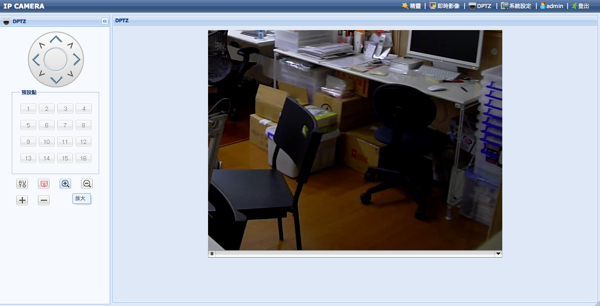
有沒有很棒?如果網頁的部份是這樣,那是否iphone也可以一樣的優秀呢?
同樣我們再打開EagleEyes,這銳利的"百萬畫素"鷹眼!

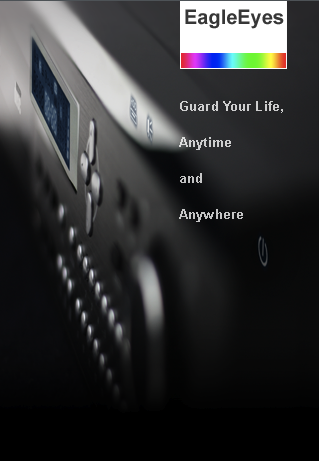
首先這是元尺寸,同樣的某些部份有打馬賽克請多見諒。
有沒有看到下方的"加號"按鈕呢?按下去就可以進行數位變焦喔!

3倍的數位變焦

4倍的數位變焦

五倍的數位變焦

至於右下角的很像波長的訊號就是告知使用者你的訊號正在發送中。

當然也可以平移,只消你用手指滑過去就可以數位變焦滑動了。
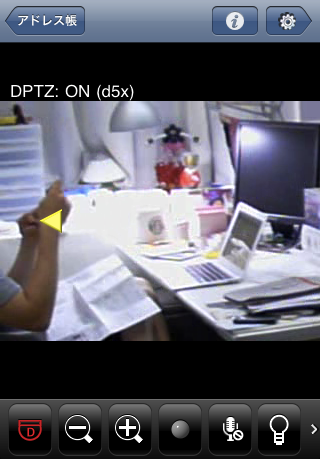
另外夜間的"延遲曝光"的功能,就算是低照度的環境下面,就算不打開亮死人不償命的白光LED也同樣有很棒的效果。
現在我們移到晚間來,外頭路燈微光灑進來。
而我的MacBook Air在桌面上發著光。

打開延時曝光後S1級。
周邊的輪廓顯示出來了,但是我認為不夠。
左上角的亮光是MacBook Air所投射出來的光線。待會您會發現隨著延時曝光的情況增加就會越來越亮喔。
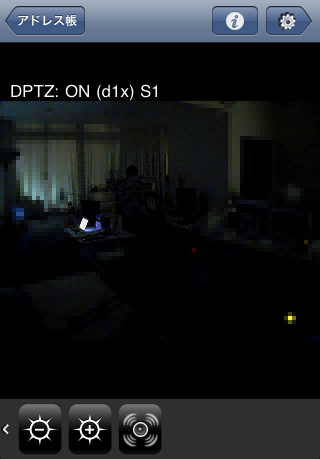
再來繼續往下走。(S2功能),
桌面上的東西已經慢慢清楚了。

繼續往下走(S3)。
基本上已經可以大致上辨識出來周邊環境了。

繼續往下走(S4)。
感覺很像室內有開燈了。

最後的(S5)級延時曝光。
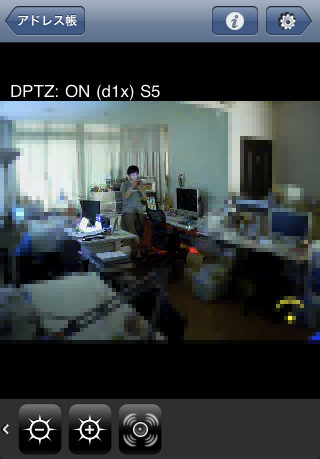
基本上跟S4蠻接近了,在細節的部份更是清楚一些。
若要嚴格說起來,延時曝光比較麻煩的就是如果竊賊的東西太快又加上臉動的太快的話,可能會無法錄影起來。
所以我都會結合亮死人不償命的白光LED燈。
為了讓各位了解這兩個兄弟(延時曝光以及直接開燈)的不同。
所以我先關閉延時曝光功能直接打開LED燈的部份給各位看看。
因為並非延時曝光,所以動態錄製的更為順暢!
"吼"~~~~~~有沒有"鬼入境"的Fu呢?XD

再結合他的亮死人不償命的白光LED,讓我可以在黑夜中打開監視設備,對於常常在外頭奔波的我來說,這個功能在晚上的時候同樣可以發揮出監視的超能力。
然後呢,他的人體體溫偵測能力(PIR - 熱釋紅外控制器)(不是RIP喔~)也是讓我印象非常深刻的地方!...雖然很難用圖片或是影片解釋。
言諭的話,大致上就是可以說一般家用網路攝影機只有透過前一秒鐘的畫面以及下一秒鐘的差異,來辨識是否有人入侵進而發送警報;但是這一台AVN80X除了加強除了"畫面差異性"所產生的警報之外,利用PIR的感應器更可以增加反應的靈敏度。
舉例,如果是一個小偷趴著爬進來,剛好又在畫面警示區較忽視的地方,透過PIR的幫助,就可以補強警戒能力。
百萬畫素,延時曝光,超亮LED燈還有PIR感測器這三個鐵三角,讓空間守護更有威力。
再加上內建的擴音喇叭以及麥克風,網路攝影機不是只有視覺,包括聽到現場的聲音做安全上的判定以及利用喇叭對現場的人做心戰喊話,都是有很大的幫助的。
至於iPad版本的部份,與iPhone最大的不同,大致上就是可以透過4分割來看全盤的畫面。


可惜下面那個9分割以及16分割無法動作,希望可以有能夠同時看到16分割的進階版推出。

超迅速的通報機制:
最令人津津樂道的就是"Push"了。
PUSH可以說是iPhone的好朋友。
早期的攝影機通常是利用電子郵件的方式來告知使用者家中發生異狀了,但是電子郵件的收發卻有一定的限制。尤其是早期沒有智慧型手機的時候,通常回到家收信,或是透過筆記型電腦收信的時候,往往一個竊案已經發生了一段時間了,對於安全性來說,沒有非常即時的通知,結果就會造成竊案的發生。
對我來說,可以保全資料很重要,可以即時制止一件竊案更加的重要,我心目中的防盜機制來說,能夠透過各種聲音燈光警示來告誡現場的竊賊,警報已經運作,降低他"選購"的時間是當務之急。
如果竊賊知道這邊完全沒有防守的情況下,基本上是慢慢選購他想要以及他喜歡的商品或是有價物品。
而若他知道目前的竊盜標的物裡頭有一定程度的防竊機制,除非竊賊真的是熟人,不然一定會選方便好攜帶以及外觀看起來比較有價值的東西,結論就是降低了失竊的金額。
最終當然是在防護機制中,可以"預先"知道誰會偷東西誰是竊賊是最好的,但是這未免也太天方夜譚了。
所以我們取中間的,就是若不幸的有竊賊侵入,我們要讓竊賊當下知道有人監視以及有人報警了,現在將會有執法人員前來逮捕竊賊,減少失竊的金額甚至可以讓竊賊只拿了一些無關緊要的東西拔腿就跑,這絕對就是我們需要的防護機制。
現在有了Push,我們可以當下知道防護區域發生了什麼事情,而我們需要做出什麼決定?
右邊的開關就是Push的通知器。

當你按下去後,就會收到一個通知(會發出DiDiDiDi四聲高頻的音響)

反過來也是一樣,當你關掉的時候,他也會Push告知,這一台的防護機制已經關閉了。
如果各位有兩台以上的AVN80X網路攝影機,那就可以自由設定什麼時候,哪一台開啓,就不會一直發出警報吵死人。
我寫這到這邊告一段落,這一台功能超強的網路監視器非常讓我滿意,首先是方便友善的設定,同時加上精細的成像品質,再結合iphone上頭的Push通知,
最後,我決定要多買幾台來替我的工作以及居家環境作一個最強的守護範圍。
連我出國要關心公司裡面的事情的時候,也會透過這一台AVN80X來觀看情況,有關心總比沒有關心好。
===============
優點:
只要手機能夠上網,一定就可以收到通知。
在世界每一個角落,只要有網路,隨時隨地可以監控環境
功能抗環境強的監視設備,可以讓監視環境泛用環境更高。
支援I/O設備,無論是外接感應器或是警報器都可以,連接性更高。
iPhone以及iPad版本上頭的免費軟體可以登錄4台,相信對於一般保安需求應該足夠。
缺點:
目前沒有無線網路環境,較難打造居家365度的環境,建議使用網路電路線,即可打造環伺全域的監控環境。
如果往後可以提供一個遠端儲存影片的雲端空間,如果在現場攝影機被幹走也可以備份到一般雲端或是私有雲端如NAS的話,更是可以確保證據的保全,對於往後的訴訟證據更可以確保周全。
雖然iPad版本的是監視器整合者角度,但是我認為加上"搜尋區內攝影機",應該也不會多麼離題,加上去也無妨才是。
最後一個其實不是缺點,在iPad版本下目前可以同時監視到4台,可我真的好想看到可以同時間監控16個畫面.....應該有種爽快的控制欲吧XD?